컴퓨터가 느려지는 데에는 다양한 이유가 있습니다. 그 중 하나가 성능옵션에 많은 것들이 체크되어 있는 경우가 있습니다. 사용하는데 큰 효과가 있는 건 아니지만 이로 인해 컴퓨터 느림 해결, PC속도 느려짐을 찾으시는 분들이 계십니다.
성능 옵션에 과다하게 체크 되어 있어서 컴퓨터가 느려지기도 하는데 이 부분들은 대부분 시각화 효과가 대부분이라 비 활성화 하셔도 컴퓨터를 사용하는 데 지장이 없습니다. 현재 세팅을 확인해 볼 필요가 있는데 간단하게 소개해 드리겠습니다.
1. 내 PC > 우측 마우스 > 속성

2. 고급 시스템 설정 > 시스템 속성에서 고급 탭 > 설정 > 성능옵션

여기 성능옵션에서 두 가지 방법을 쓸 수 있습니다. 3. 최적 성능으로 조정을 눌러주거나
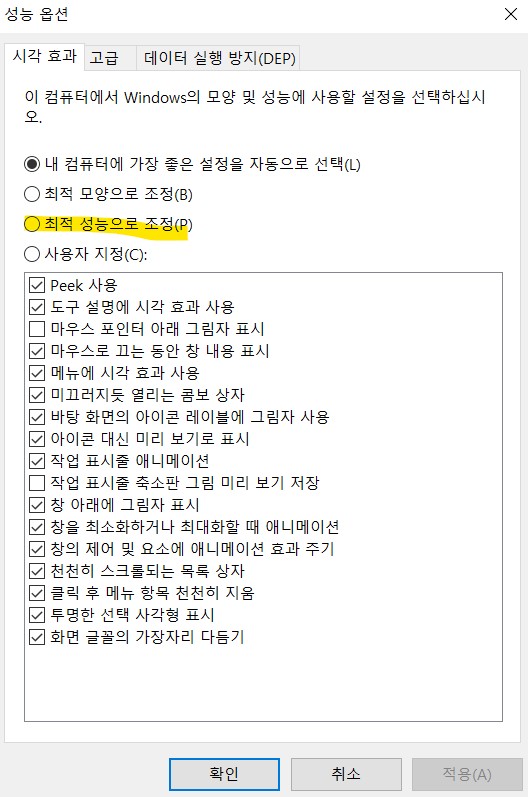
4. 아니면 사용자 지정을 눌러 아래와 같은 옵션들은 박스 해제하셔도 됩니다. 해제 해야 할 옵션들은 아래와 같습니다.
1) 메뉴에 시각 효과 사용
2) 미끄러지듯 열리는 콤보 상자
3) 작업 표시줄 애니메이션
4) 창 아래에 그림자 표시
5) 창을 최소화하거나 최대화할 때 애니메이션
6) 창의 제어 및 요소에 애니메이션 효과 주기
7) 클릭 후 메뉴 항목 천천히 지움

보시다시피 4번 방법의 경우 애니메이션 효과들이 대부분입니다. 대개 이와 같은 효과들은 필수 기능이 아니기 때문에 3번이나 4번 둘 중 편하신 방법으로 세팅하신 후 적용을 눌러주시면 됩니다.
불필요한 옵션을 비활성화하여 컴퓨터 느림 해결, PC속도 느려짐을 해결할 수 있는 방법에 대해 소개해 드렸습니다. 만약 이와 같은 방법으로 되지 않거나 이미 비활성화 되었다면 아래 포스팅도 한 번 참고해 보시기를 바랍니다.
컴퓨터 느려짐 해결, 1분만에 깔끔하게 해결할 수 있는 방법
컴퓨터를 오래 쓴 것 같지 않은데 어느 순간부터 느려진 것 같다는 생각이 들 때가 있습니다. 이렇게 느려지는 데에는 여러 가지 이유가 있을 것입니다. 1. 바탕화면에 아이콘이 너무 많은 경우 2
wjstkzo0036.tistory.com
'기타썰' 카테고리의 다른 글
| 권고사직 실업급여 받기 전 주의사항 - 반드시 알아야 할 5가지 내용 (2) | 2022.05.25 |
|---|---|
| 티스토리 블로그에 엑셀 표 복사 붙여넣기 및 가져올 수 있는 방법 (2) | 2022.05.22 |
| 2022년 우체국 박스 가격, 크기, 규격 정리(최신판) (0) | 2022.04.18 |
| PDF에 사용된 폰트, 글꼴 1초 만에 확인하는 방법과 주의사항 (0) | 2022.04.17 |
| 3개월 짧게 다닌 회사 경력에 숨기고 이직하면 나중에 문제되는 이유 (8) | 2022.04.09 |